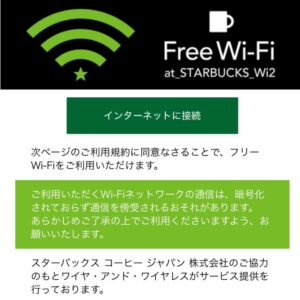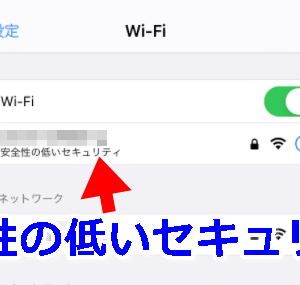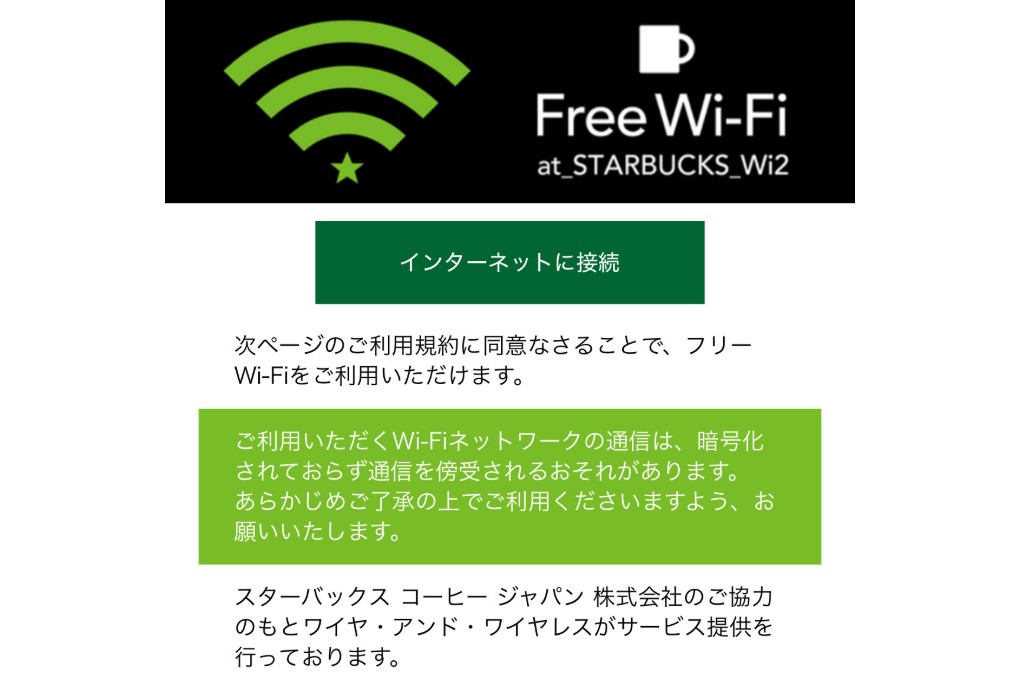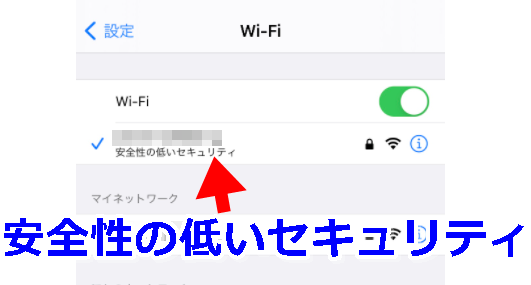
iPhoneなどでWi-Fi接続した際に「安全性の低いセキュリティ」と上画像のように表示される場合があります。
詳しく見てみると、iPhoneでは現在Wi-Fiネットワークに接続する際にWPA2もしくはWPA3の利用を推奨しています。
もし、このような表示が出てしまったのであれば、ルーターの構成を変更するように記載されているのですが、そういった設定方法がわからない人にとっては困りますよね。
当サイト管理人も引っ越しをして新しいマンションにて無料で提供されているWi-Fiがあるので使ったのですが、「安全性の低いセキュリティ」と表示されてしまいこちらの利用をするか悩んでいました。
その際に実際にやってみたことをまとめていきます。(随時更新中)
安全性の低いセキュリティと表示される条件
iOS14にアップデートしてから一部のWi-Fiにて「安全性の低いセキュリティ」と表示されるようになりました。
こちらの表示条件ですが、無線LANの暗号化規格がWEPやWPA(TKIP)などセキュリティ強度が低いものである場合に出てきます。
つまり、そのままだとセキュリティで問題が出てくる可能性があるので、よりセキュリティ強度の高いWPA2やWPA3を暗号化規格としたWi-Fiを利用してねということです。
無線LANの暗号化規格については現在以下のようになっています。(専門的になりますが)
| 暗号化規格 | 暗号化方式 | 暗号化アルゴリズム | セキュリティ強度 |
|---|---|---|---|
| WEP | WEP | RC4 | ★ |
| WPA | TKIP CCMP |
RC4 AES |
★★ ★★★ |
| WPA2 | CCMP TKIP |
AES RC4 |
★★★★ |
| WPA3 | CCMP | AES、CNSA | ★★★★★ |
iPhoneなど端末を利用する際にWPA2もしくはWPA3というセキュリティ強度の高い接続が推奨されているので、WEPやWPAで接続をしていると「安全性の低いセキュリティ」と表示されるわけです。
「安全性の低いセキュリティ」を無視すると危険?
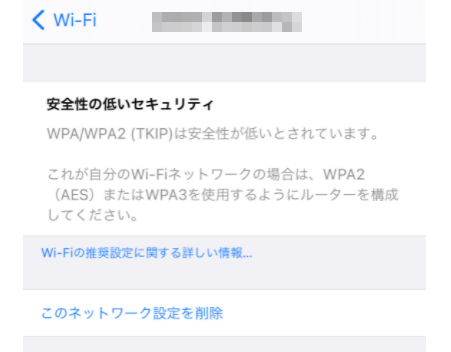
では、実際に「安全性の低いセキュリティ」を無視していると危険なのかどうかっていうところですよね。
今回のように表示されているっていうことは、事前に警告をしてくれているというわけで実際にすぐに何か問題が起こるって言うわけではないと思われます。
しかし、警告を出すっていうことは、過去にWPAやWEP(TKIP)を利用した接続において何らかの問題が多発したから警告が出しているはず。
WEPの危険性
実際に調べてみましたが、WEPで使われているRC4という暗号化アルゴリズムは
- 暗号化キーの生成方法が単純であるために解析が容易である
- パスワードを変更しない限り暗号化キーは同じものが使用される
- すでに暗号化方式が解読されてしまっている
- 通信データの改ざん検知ができない
という点でダメであり、使用を推奨されていません。
WPA(TKIP)の危険性
またWPA(TKIP)は、
- 一定時間ごとに暗号化鍵を自動更新することで容易に解析されづらくする
- 通信データ改ざんを検知することができる
という点でWEPのRC4よりは改善されているのですが、それでもセキュリティ上は脆弱だと言われています。
以上のことから、もしこのような暗号化規格を利用しているのであれば、WPA2もしくはWPA3に変更した方が良いということです。
では、どのようにして変更すればよいのでしょうか?
それは各ルーターによって異なっているので、そのルーターの専門サイトを見るのが一番です。それらについても以下で説明していきます。
安全性の低いセキュリティへの対処法
安全性の低いセキュリティと表示された場合の対処法ですが、以下の2つに分けられます。
- 変更できるルーターの場合:
- WPA2もしくはWPA3に変更する
- 変更できないルーターの場合:
- 最新のルーターに買い換える
つまり、現在使っているルーターがWPA2もしくはWPA3に変更できるルーターなのかどうかが問題になっているということです。
まずは、現在使っているルーターが変更に対応しているかどうかを調べていきましょう。
「ルーター名 暗号化設定 変更」で検索
まずは「ルーター名 暗号化設定 変更」で検索をしてみてください。
それで対応しているのであれば、以下の「WPA2、WPA3への変更」へ進み、対応してないのであれば、「最新のWi-Fiルーターを購入する」へ進んでください。
実際の調べ方も説明します。
調べ方解説
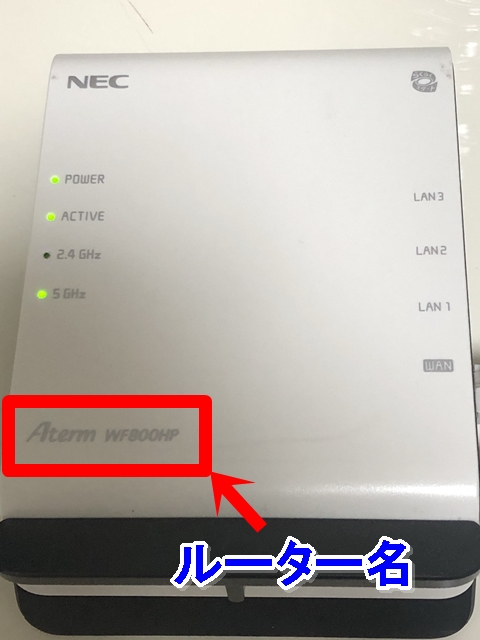
私の引っ越しをしたマンションでは無料でWi-Fiが使えるようになっていました。それに使われているルーターの「ルーター名」は以下の部分から確認できました。ルーターによっては裏面に「製品名」などと記載されているはずで、そちらからも確認が可能です。
WPA2、WPA3への変更
実際に各ルーター名で変更方法を調べた結果、そのルーターでWPA2やWPA3の設定ができるのであれば、変更を行っていきましょう。
例えば、BUFFALOのルーターであれば、以下のようにして変更ができるようです。
参考:iPhoneをWi-Fiルーターに無線接続すると「安全性の低いセキュリティ」と表示されます(iOS 14)
このように各ルーターによって対処方法は異なるので、それぞれのルーター名で検索をしてみてください。
最新のWi-Fiルーターを購入する
もし現在のルーターが最新の暗号化規格に対応してないのであれば、対応するルーターを購入する必要があります。
その際には「初期値の暗号化方式:WPA2(AES)」となっているルーターを選んでください。
以下には当サイトで調べた対応済みWi-Fiルーターを紹介します。
WN-DX1200GR 安く買いたい場合

こちらは「無線LANセキュリティ WPA2-PSK(AES)」に対応しています。また、各社スマートフォン、タブレット端末にも対応。
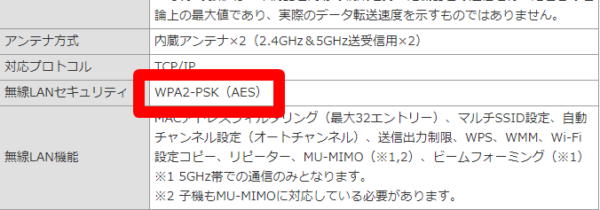
■Amazon販売ページへ⇒WN-DX1200GR
WN-DAX1800GR 高めだけどとにかく最新が良い場合

こちらは「無線LANセキュリティ WPA2-PSK(AES)」に対応しています。また、各社スマートフォン、タブレット端末にも対応。
■Amazon販売ページへ⇒WN-DAX1800GR
WSR-5400AX6S/NMB 最新規格対応!WPA3

更に価格は高くなりますが、BUFFALOのWSR-5400AX6S/NMBはWPA3の最新の暗号化規格に対応しています。
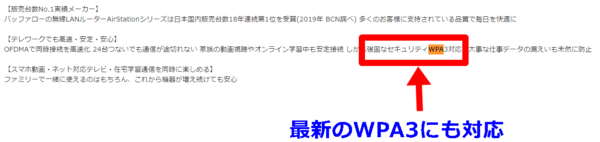
■Amazon販売ページへ⇒WSR-5400AX6S/NMB
まとめ
安全性の低いセキュリティと表示されるのは、無線LANの暗号化規格がWEPやWPA(TKIP)などセキュリティ強度が低いものである時です。
こういったセキュリティの低い暗号化規格のWi-Fiルーターを利用しているのであれば、できるだけ早い段階で最新規格に切り替えたほうが良いです。
現時点で最も強度が強いものはWPA3ですが、今のところはWPA2でも構いません。
それらに対応しているのが以下のルーターです。
WPA2-PSK(AES)に対応
■Amazon販売ページへ⇒WN-DX1200GR
■Amazon販売ページへ⇒WN-DAX1800GR
最新のWPA3に対応←これが現状最高のセキュリティ強度を誇る暗号化規格
■Amazon販売ページへ⇒WSR-5400AX6S/NMB